読み取り専用で開く(Excel)
エクセルを読み取り専用で開く方法はいくつかあります。今回は私がよく利用しているやり方をご紹介します。(環境:PC:Windows7 Excel:Office2007)
ファイルを右クリックすると表示される「送る(N)」の先に「エクセルを読み取り専用で開く」を新たに追加する方法です。
1.「送る(N)」の項目が保存されているフォルダを開きます。
C:\Users\【ユーザ名】\AppData\Roaming\Microsoft\Windows\SendTo
2.このフォルダで、右クリック→新規作成→ショートカットを選択すると作成画面が表示されます。
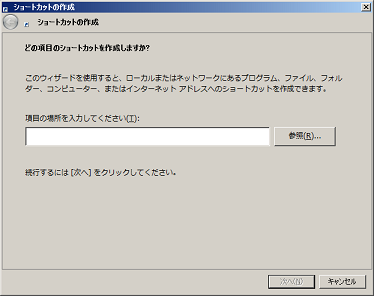
3.参照ボタンを押して、エクセルの実行ファイルを選択してください。
実行ファイル(EXCEL.EXE)の場所は環境によって異なりますが、私の場合はここにありました。
C:\Program Files\Microsoft Office\Office12\EXCEL.EXE
OKボタンで選択すると、以下のように表示されます。
"C:\Program Files\Microsoft Office\Office12\EXCEL.EXE"
末尾に読み取り専用マーク「/r」を追加します。
"C:\Program Files\Microsoft Office\Office12\EXCEL.EXE" /r
後は名前を付けて保存します。
自由に名前を付けられます。
私はリストの先頭に表示するために先頭に0を付けました。

普通に開くと間違えて上書き保存してしまう可能性もあるので、この方法は便利です。
(ちなみに、ファイルをSHIFTキー押しながら右クリックすると、「読み取り専用で開く」がリストに出てきますが、私の環境では読み取り専用になりませんでした。)

